11 nejlepších tipů a triků pro fotoaparát OnePlus 5
Různé / / February 16, 2022
Fotoaparát OnePlus 5 provedl několik zajímavých změn v technologii fotoaparátu. Kromě toho, že jde o první zařízení OnePlus, které přichází s a nastavení duálního fotoaparátumá také standard superrychlého automatického ostření (Fast AF). Navíc s nejnovějšími začlenění EIS tech, máte téměř dokonalé fotoaparát v OnePlus 5.

Abyste z toho vytěžili maximum OnePlus 5 fotoaparát, my v Guiding Tech jsme prošli každý kout a kout aplikace fotoaparátu a přišli se seznamem nejlepších tipů a triků pro fotoaparáty OnePlus 5.
Začněme.
Viz také: 7 způsobů, jak prodloužit výdrž baterie OnePlus 51. Povolte možnost Uložit normální fotografii
Režim Portrét nebo Bokeh Mode je jednou z hlavních předností OnePlus 5 a vytváří neuvěřitelné snímky. Někdy však tento režim nemusí vykreslit správný obrázek. I když můžete vždy kliknout na jiný obrázek, proč ztrácet čas, když vám OnePlus 5 nabízí šikovnou možnost k normální verzi obrázku?

Toto nastavení (ve výchozím nastavení vypnuto) vám umožňuje uložit dvě kopie stejných snímků – jednu s bokehem a druhou bez.
Vzhledem k velkému množství prostoru, se kterým OnePlus 5 přichází, by bylo více než vhodné toto praktické nastavení vyzkoušet.
2. Sledujte ikonu Depth Effect
Souhlasím s tím, že hloubkový efekt OnePlus 5 je obdivuhodný, zejména po nejnovější aktualizaci fotoaparátu, existuje několik scénářů, kdy se režim portrétu nespustí. Za prvé, když je příliš málo světla nebo je objekt příliš daleko.


Pokud si nejste jisti, zda je tento režim aktivní, vyhledejte Hloubkový efekt ve spodních částech hledáčku. V dobrém nastavení bude ikona blikat zeleně. Pokud však nastavení nevyhovuje, OnePlus 5 vás upozorní šedou barvou Hloubkový efekt ikona.
Překontrolovat jak funguje funkce FileDash v OnePlus 5.3. Pro makra použijte sekundární objektiv
Primární objektiv OnePlus 5 může být docela složitý, pokud jde o pořizování maker. Například nastavení zaostření je někdy trochu složité.
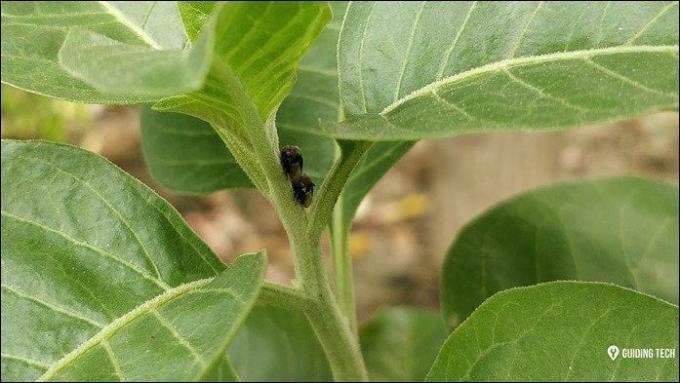
Tento problém můžete překonat použitím teleobjektivu se zoomem k zachycení maker, protože vám umožní přiblížit se k objektu a zachytit jej v celé jeho kráse.
Vše, co musíte udělat, je klepnout na ikonu 2x, uzamknout nastavení AE/AF a kliknout pevnou rukou.
4. Použijte režim Pro
Na konci dne automatický režim OnePlus 5 neodpovídá některým z nesmírně krásných přírodních scenérií.
Navzdory typické představě není fušování do profesionálního režimu tak těžké, pokud znáte základy fotografování.
Jak už možná víte, umožňuje vám hrát si s úrovněmi expozice, ostřením, ISO, vyvážením bílé nebo rychlostí závěrky. Například pro noční fotografování můžete zvýšit úrovně ISO a upravit rychlost závěrky, abyste do hry vnesli potřebné detaily. Po dokončení je snímek RAW připraven k úpravě pomocí a aplikace třetí strany.


První snímek je pořízen v profesionálním režimu a později vylepšen pomocí SnapSeed. Všimněte si rozdílu krajiny v automatickém režimu.
5. Uložte nastavení režimu Pro
Pokud pro režim Pro používáte sadu specifických nastavení, můžete je uložit. OnePlus 5 vám nabízí šikovnou možnost uložení až dvou profesionálních nastavení – C1 a C2.

Vše, co musíte udělat, je vybrat tlačítko C, upravit nastavení a kliknout na tlačítko Uložit C1. Vrták je podobný i pro nastavení C2.
Nyní, kdykoli budete potřebovat uložená nastavení, stačí klepnout na tlačítka na levé straně a můžete kliknout.
6. Pracujte s režimem Imersive Camera
Souhlasím s tím, že vodorovná čára a nastavení vám poskytnou nezbytný odkaz pro kliknutí na skvělý obrázek. Pokud však chcete mít při pořizování posledního snímku méně nepořádku, přejděte do nastavení a přepněte přepínač Imerzivní režim.

Jakmile tedy nastavíte expozici a zaostříte, stačí přejet prstem po obrazovce a vstoupíte do imerzního režimu. Po dokončení přejetím prstem nahoru zobrazíte nastavení fotoaparátu.
7. Využijte sadu interních úprav
Pokud si přejete upravit obrázek předtím, než jej budete sdílet online, můžete to snadno udělat pomocí interní sady pro úpravy. Vše, co musíte udělat, je otevřít obrázek a klepnout na Upravit.
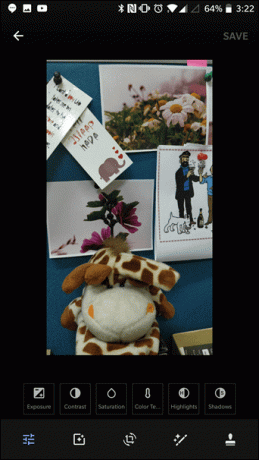
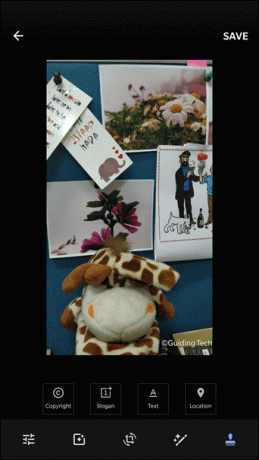
I když nemá rozmanitou sadu možností jako některé z nich populární editační aplikace, stačí k uspokojení základních potřeb. Zahrnuje všechny parametry, jako je kontrast, sytost, expozice, nástroj pro úpravu a základní nástroj pro oříznutí.
U OnePlus 5 můžete přidat i razítko popř vodoznak prostřednictvím vestavěného editoru fotografií OnePlus 5.8. Posuňte pro úpravy expozice
Když se vrátíme do automatického režimu, OnePlus 5 má šikovné úpravy expozice. Pokud jste byli obeznámeni s nastavením expozice pro OnePlus 3/3T, zahrnovalo to zaostření na objekt a následné posunutí ve směru hodinových ručiček pro zvýšení expozice.
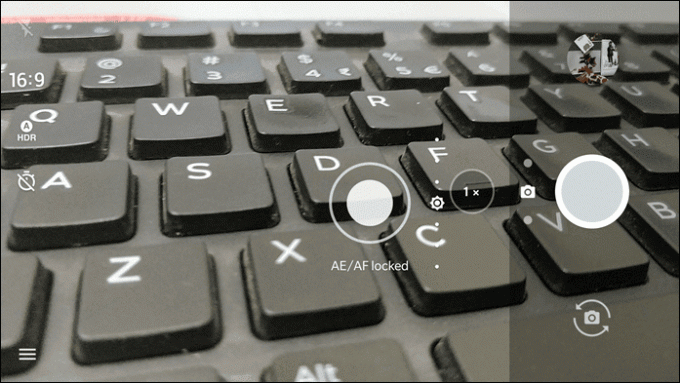
V OnePlus 5 místo nastavení hodin uvidíte vedle zaostření svislou čáru. Jednoduše ji posuňte dolů pro snížení expozice a posunutím nahoru ji zvýšíte.
9. Uzamkněte expozici a zaostření
OnePlus 5 obsahuje šikovný zámek AF/AE, který uzamkne úrovně expozice a udržuje zaostření pevné, i když se změní světelné podmínky nebo se objekt pohne.

Pokud tedy nahráváte video, tento režim zajistí konzistentní osvětlení, což povede k profesionálnějšímu vzhledu.
Vše, co musíte udělat, je dlouhé stisknutí po dobu několika sekund na hledáčku, abyste jej aktivovali.
10. Pro selfie použijte režim HDR
Režimy krásy v selfie střílečce jsou v dnešní době výchozím nastavením. OnePlus 5 jde ještě o stupeň výš a nabízí šikovné HDR režimy pro selfie. Toto automatické HDR je ve výchozím nastavení zapnuto, můžete se však rozhodnout pro manuální režim HDR nebo jej úplně vypnout.
Viz také:Jak kliknout na úžasné a krásné fotografie HDR z fotoaparátu Android11. Zapněte režim určování polohy
Nakonec nezapomeňte zapnout režim určování polohy. Režim umístění usnadňuje pozdější sledování snímků, které byly pořízeny na určitém místě.

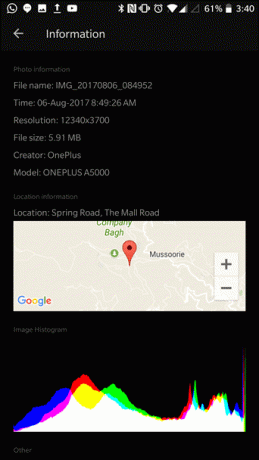
To je vše, Lidi
Takže takhle můžete pořizovat lepší snímky s OnePlus 5. Vzhledem k tomu, že technologie fotoaparátu je jedním z primárních cílů týmu OnePlus 5, byla by škoda, kdyby je člověk nevyužil na maximum. A pokud chcete, aby se zde objevil váš oblíbený trik, víte, kde je sekce komentářů.
Viz další:Jak zálohovat a synchronizovat Fotky Google a Disk z počítače
Poslední aktualizace 3. února 2022
Výše uvedený článek může obsahovat přidružené odkazy, které pomáhají podporovat Guiding Tech. Nemá to však vliv na naši redakční integritu. Obsah zůstává nezaujatý a autentický.



